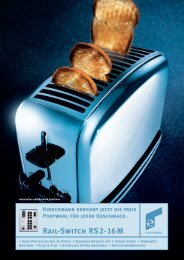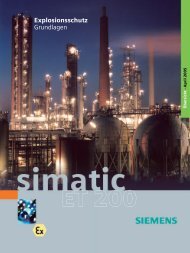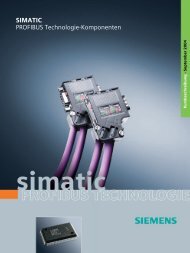Schnelleinstieg UM QS DE PC WORX 5
Schnelleinstieg UM QS DE PC WORX 5
Schnelleinstieg UM QS DE PC WORX 5
Erfolgreiche ePaper selbst erstellen
Machen Sie aus Ihren PDF Publikationen ein blätterbares Flipbook mit unserer einzigartigen Google optimierten e-Paper Software.
<strong>PC</strong> WorX 5<br />
3.10 Programmieren eines Beispielprogramms<br />
inklusive Anlegen der Variablen<br />
Die Übersicht über die verwendeten Variablen finden Sie in Tabelle 3-2 auf Seite 3-3.<br />
Im Beispiel wird ein Funktionsbaustein zur logischen UND-Verknüpfung verwendet. Die<br />
Variablen ONBOARD_INPUT_BIT10 und IN2 bilden den Status der Eingänge, an die<br />
Kippschalter angeschlossen sind, ab. ONBOARD_INPUT_BIT10 und IN2 werden UNDverknüpft.<br />
Ergebnis der Verknüpfung sind die Variablen OUT1 und OUT11. Sie werden auf<br />
jeweils einen Ausgang von zwei verschiedenen Geräten gelegt.<br />
Die Variable IN3 bildet den Status eines Eingangs am FLS IB M12 DI 8 M12 ab. Sie wird<br />
direkt auf die Variable OUT2 gelegt.<br />
Zum Programmieren gehen Sie wie folgt vor:<br />
• Wechseln Sie in den Arbeitsbereich IEC-Programmierung.<br />
• Doppelklicken Sie im „Projektbaum-Fenster” auf „Main“, um die IEC-Programmieroberfläche<br />
zu aktivieren.<br />
• Klicken Sie auf eine freie Stelle im Arbeitsblatt „Main“, an der Sie den Funktionsbaustein<br />
einfügen wollen.<br />
Bild 3-30<br />
Arbeitsbereich IEC-Programmierung<br />
• Wählen Sie durch Doppelklicken im Fenster „Editor-Assistent“ den Funktionsbaustein<br />
„AND“ aus.<br />
Der Funktionsbaustein wird in das Arbeitsblatt eingefügt.<br />
3-26 PHOENIX CONTACT 7127_de_00